Не работает Ctrl+C и Ctrl+V в Windows 11/10 - Исправление
В Windows 11/10 сочетание клавиш Ctrl+C и Ctrl+V позволяют копировать и вставлять данные, но бывает так, что Ctrl+C и Ctrl+V не работает.
Комбинация клавиш Ctrl+C и Ctrl+V копирования в буфер и вставки из буфера может не работать из-за повреждения драйвера клавиатуры, системных файлов или сбоя проводника.
В данной инструкции разберем, почему не работает комбинация клавиш Ctrl+C и Ctrl+V в Windows 11/10, как исправить и переназначить клавиши.
Не работает Ctrl+C и Ctrl+V - Что делать?
В первую очередь, чтобы исключить механическую поломку самой клавиатуры или кнопки, то подключите клавиатуру к другому ПК или ноутбуку. Кроме того, можете подключить другую клавиатуру к своему ноутбуку или компьютеру и проверить работоспособность сочетание кнопок копирования и вставки.
1. Перезапустите Explorer.exe
Зависший проводник может быть причиной, когда не работает Ctrl+C и Ctrl+V в Windows 11/10. Чтобы исправить, выполните следующие действия:
- Нажмите Ctrl+Shift+Esc, чтобы запустить Диспетчер задач
- Нажмите правой кнопкой мыши по Проводник
- Выберите Перезапустить

2. Запутсите ctf
Перезапуск процесса ctfmon может помочь исправить проблему с копирование и вставкой при помощи сочетание кнопок на клавиатуре, так как данный процесс отвечает за рукописный ввод. Для этого:
- Нажмите Win+R и введите C:\Windows\system32\ctfmon.exe
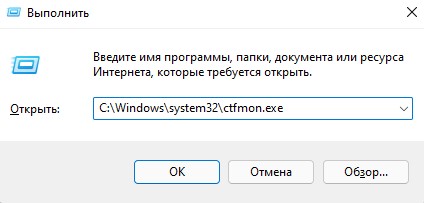
3. Отключите буфер обмена
Включенный буфер обмена может быть виновником, когда копирование и вставка не работает при нажатии Ctrl+C и Ctrl+V.
- В Windows 11/10 откройте Параметры > Система > Буфер обмена
- Отключите Журнал буфера обмена
- Нажмите Очистить данные буфера обмена

4. Устранение неполадок с клавиатурой
Запустите средство устранение неполадок с клавиатурой открыв:
Windows 10: "Параметры" > "Обновление и безопасность" > "Устранение неполадок" > Справа выберите "Дополнительные средства устранения неполадок".
Windows 11: "Параметры" > "Устранение неполадок" > "Другие средства устранения неполадок".

5. Проверка целостности системы
Поврежденные системные файлы Windows 11 и 10 могут быть причиной, когда не работает Ctrl+C и Ctrl+V. Чтобы восстановить такие файлы, запустите командную строку от имени администратора и введите ниже команды по порядку:
sfc /scannowDISM /Online /Cleanup-Image /RestoreHealth

6. Переустановите драйвер клавиатуры
- Нажмите Win+X и выберите Диспетчер устройств
- Нажмите сверху на вкладку Вид
- Установите Показать скрытые устройства
- Далее разверните ниже графу Клавиатура
- Удалите все Клавиатуры HID (ниже на картинке у меня 6)
- Перезагрузите ПК и драйвера автоматом установятся

7. Ctrl+C не работает в Edge
Если вы пытаетесь скопировать текст или картинку в браузере Microsoft Edge, то нужно отключить мини-меню при выделении текста. Для этого:
- Откройте браузер Edge и нажмите на троеточие справа сверху
- Выберите Настройки и слева Внешний вид
- Справа найдите Мини-меню при выделении текста
- Отключите все ползунки в данной графе
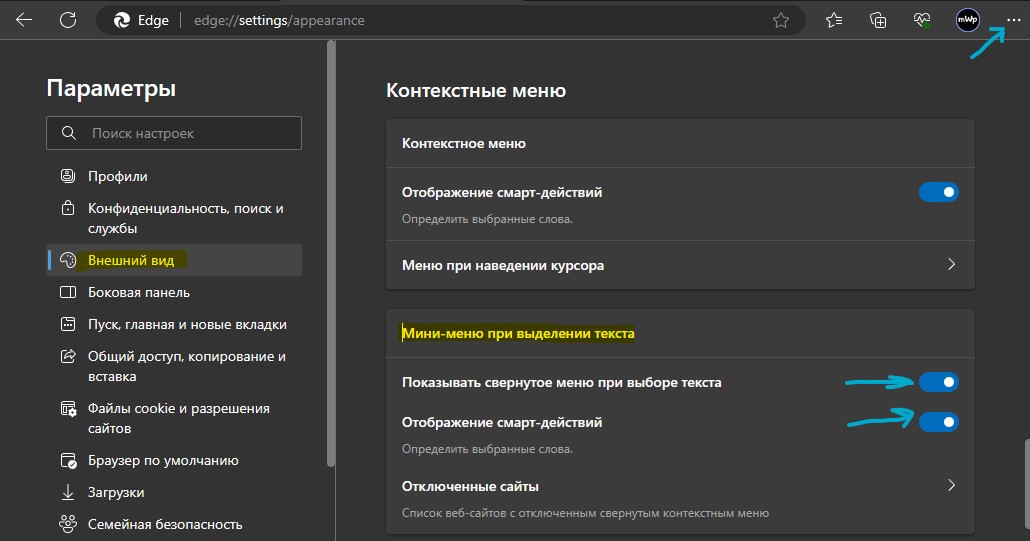
8. Ctrl+C не работает в CMD
Если копирование и вставка не работает в командной троке, то
- Запустите командную строку
- Нажмите правой кнопкой мыши слева сверху по иконке cmd
- Выберите Свойства
- Убедитесь, что установлено Разрешить сочетание клавиш с CONTROL
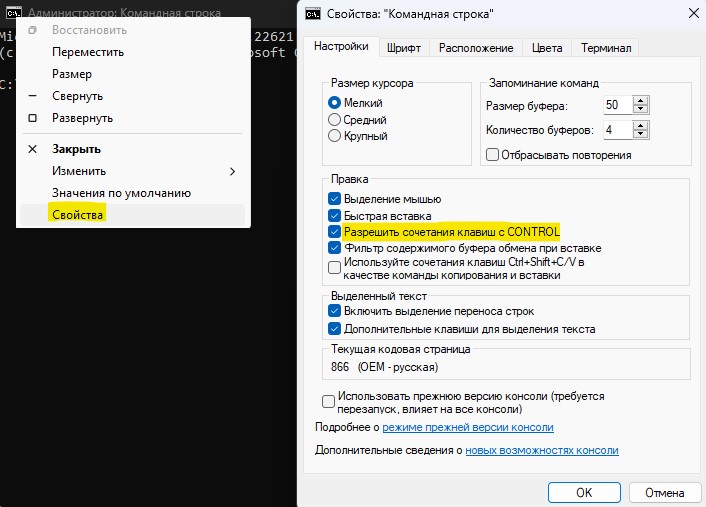
9. Переназначить сочетания клавиш
У Microsoft имеется утилита PowerToys, которая позволит изменить параметры сочетания клавиш и переназначить их. Можно назначить любые другие кнопки для копирования и в ставки с клавиатуры в Windows 11/10.
- Перейдите в Microsoft Store установите PowerToys
- После запуска перейдите слева в раздел Диспетчер клавиатуры
- Нажмите Переназначить клавишу
- Укажите удобную вам кнопки для копирования и вставки
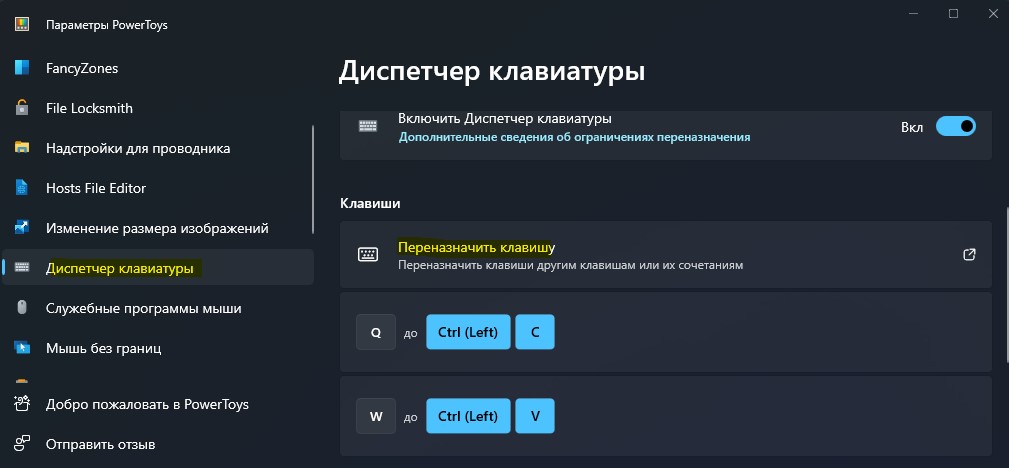

 myWEBpc
myWEBpc